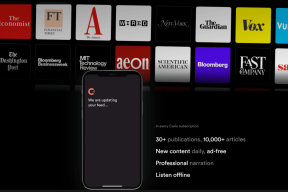7 найкращих способів виправити, що Facebook Messenger не підключається до Інтернету на iPhone
Різне / / July 07, 2022
Протягом багатьох років Facebook вдалося покращити ваш досвід роботи з Messenger, запровадивши такі корисні функції, як секретні повідомлення, спільний доступ до екрана, кімнати для чатів тощо. Однак це не означає, що програма без недоліків чи помилок. Останнім часом багато користувачів iPhone скаржилися на те, що Facebook Messenger не може підключитися до Інтернету.

Facebook Messenger марний, якщо йому не вдається підключитися до Інтернету. Якщо ви вже виключили щось проблеми з підключенням до Інтернету, настав час скористатися наведеними нижче порадами щодо усунення несправностей, щоб вирішити проблему з тим, як Facebook Messenger не підключається до Інтернету на iPhone.
1. Перезапустіть програму Messenger
Щоразу, коли програма починає погано працювати на вашому iPhone, вам потрібно буде це зробити примусово закрити його і відкрийте його знову. Зазвичай це усуває будь-які тимчасові збої в програмі та відновлює її функціональність.
Проведіть пальцем угору від нижньої частини екрана (або двічі торкніться кнопки «Головний екран»), щоб відкрити перемикач програм. Знайдіть програму Messenger і проведіть по ній угору, щоб закрити її.

Знову відкрийте програму Messenger і перевірте, чи вона підключена до Інтернету.
2. Перевірте, чи не працюють сервери Messenger
Іноді такі служби, як Facebook Messenger, можуть перебувати в роботі. У таких випадках програма може не працювати належним чином або викидати вам помилки підключення. Отже, перш ніж спробувати інші рішення, вам слід перевірити стан сервера Facebook Messenger, відвідавши такий веб-сайт, як Downdetector.
Відвідайте Downdetector

Якщо сервери не працюють, у вас немає іншого вибору, окрім як чекати, поки Facebook вирішить проблему зі свого боку.
3. Увімкніть мобільні дані для Messenger
iOS дозволяє налаштувати дозвіл мобільних даних для кожної вашої програми окремо. Якщо ви вимкнули мобільні дані для програми Messenger, вона може не підключитися до Інтернету. Ось як ви можете це змінити.
Крок 1: Відкрийте програму «Налаштування» на своєму iPhone і прокрутіть униз, щоб торкнутися Messenger.

Крок 2: Увімкніть перемикач мобільних даних.

Перевірте, чи може Messenger підключитися до Інтернету.
4. Вимкніть режим низького обсягу даних
Якщо у вас обмежений тарифний план, можливо, ви його ввімкнули Режим низьких даних на вашому iPhone щоб обмежити використання даних. Однак це може перешкодити програмам вільно користуватися Інтернетом і призвести до таких проблем. Тому найкраще вимкнути режим низького рівня даних, якщо програми мають проблеми з підключенням до Інтернету.
Щоб вимкнути режим низьких даних у Wi-Fi, виконайте такі дії.
Крок 1: Відкрийте програму Налаштування та торкніться Wi-Fi.

Крок 2: Торкніться значка інформації поруч із вашою мережею Wi-Fi та вимкніть режим низьких даних.

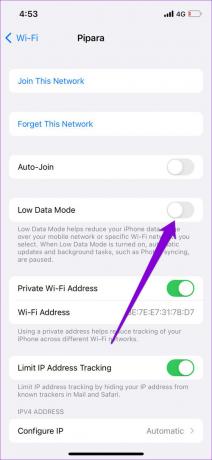
Так само, використовуючи Facebook Messenger для мобільних даних, виконайте наведені нижче дії, щоб вимкнути режим низького рівня даних.
Крок 1: Відкрийте програму «Налаштування» та перейдіть до «Мобільні дані».

Крок 2: Торкніться «Параметри мобільних даних» і вимкніть режим низьких даних у наступному меню.
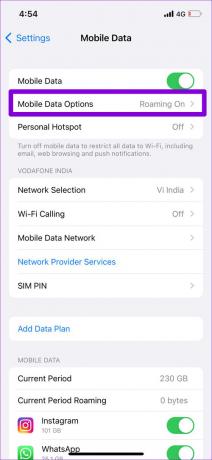

5. Вимкніть VPN
Чи використовуєте ви з’єднання VPN? Якщо так, ви, ймовірно, зіткнетеся з такими проблемами підключення під час використання програми Messenger. Щоб уникнути цього, ви можете тимчасово вимкнути з’єднання VPN і знову спробувати скористатися програмою Messenger.
6. Скинути налаштування мережі
Цю проблему могла спричинити нещодавня зміна мережевих налаштувань вашого iPhone. Якщо це так, ви можете скинути налаштування мережі на вашому iPhone і почати спочатку. Майте на увазі, що це призведе до видалення всіх ваших збережених мереж Wi-Fi, спарених пристроїв Bluetooth і скидання параметрів мережі на вашому iPhone.
Якщо вас це влаштовує, ось як ви можете скинути налаштування мережі на своєму iPhone.
Крок 1: Відкрийте програму «Налаштування» та натисніть «Загальні».

Крок 2: Перейдіть до «Перенесення» або «Скидання iPhone».

крок 3: Натисніть «Скинути» та виберіть «Скинути налаштування мережі» у меню, що відкриється.


Введіть пароль блокування екрана, а потім натисніть Скинути налаштування мережі для підтвердження. Ваш iPhone перезавантажиться та скине всі налаштування мережі до значень за замовчуванням.
7. Оновіть додаток
Якщо ви деякий час не оновлювали Messenger, програма може не працювати належним чином на вашому iPhone, особливо якщо вона нещодавно зазнала серйозних змін.
Перейдіть до App Store, щоб перевірити наявність незавершених оновлень для Messenger. Оновіть додаток і подивіться, чи це вирішить проблему.
Знову підключено
Такі проблеми з підключенням до Інтернету в Messenger можуть зіпсувати роботу користувача. Однак, якщо ви не бажаєте переходити на іншу програму обміну повідомленнями, згадані вище рішення допоможуть вам вирішити проблеми з підключенням до Інтернету в програмі Facebook Messenger. Як завжди, дайте нам знати, яка з порад спрацювала для вас у коментарях нижче.
Останнє оновлення: 6 липня 2022 р
Стаття вище може містити партнерські посилання, які допомагають підтримувати Guiding Tech. Однак це не впливає на нашу редакційну чесність. Вміст залишається неупередженим і автентичним.

Написано
Панкіл – інженер-будівельник за фахом, який розпочав свій шлях як письменник на EOTO.tech. Нещодавно він приєднався до Guiding Tech як позаштатний автор, щоб висвітлювати інструкції, пояснення, посібники з купівлі, поради та підказки для Android, iOS, Windows і Web.